
Sisu
Walgreens on esimene jaemüügikauplus, mis rakendab oma panga lojaalsuskaarti Apple Payi. Allpool kirjeldatakse, kuidas kasutada oma iPhone'i tasuliste lojaalsuskaartide kaarti.
Apple teatas koos iOS 9-ga septembris, et kauplustes oleks võimalik integreerida oma lojaalsuskaardid Apple Payi, mitte ainult rahakoti. Esimene kauplus, mis seda teeb, on Walgreens.
See oli osa suurest muutusest iOS 9-s, mis muutis uuesti Passbooki rakenduse ja mida nimetatakse nüüd rahakottiks. See toimib ikka veel samamoodi nagu varem, kuid see on lihtsalt Apple'i jõupingutus teha app pigem rahakoti kui passi (mis on ikkagi passiraamat? Täpselt.).
Lisaks sellele on Apple Pay'is ka poe kaubamärgiga krediitkaardid, kus Apple Pay'iga saab kasutada kauplusi, millel on oma kaupluse krediitkaardid, võimaldades iPhone'i kasutajatel kasutada krediitkaardi perksid Apple'i kasutamise ajal. Maksta oma esemete eest tasumisel.
Loe: Miks teie iPhone ei tohiks rahakoti vahetada
Kohl on ainus kauplus, mis praegu seda funktsiooni toetab, ja Walgreens on esimene pood, mis integreerib oma lojaalsuskaardi Apple Payi. Allpool kirjeldatakse, kuidas kasutada oma Walgreens Balance Rewards kaarti Apple Pay'iga.
Kuidas see töötab
Enne seda uut funktsiooni võib teil olla oma Walgreens Balance Rewards kaarti rahakoti rakenduses ja lihtsalt tõmmata see üles, et paljastada vöötkood, mida kassapidaja skannimispüstoliga skaneerib.
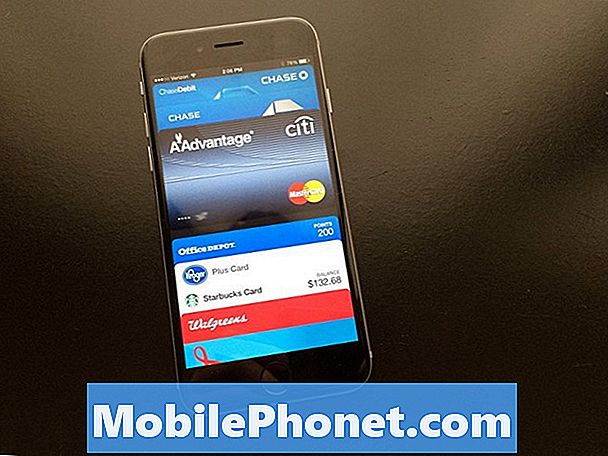
Seekord võivad kasutajad tõmmata oma tasakaalu kaarti rahakoti rakenduses ja skaneerida seda makseterminalis, nagu nad teeksid, kui nad kasutaksid midagi Apple'i ostmiseks, ainult seekord lihtsalt oma püsikliendikaart terminalis.
Pärast skannimise läbimist saate seejärel tasuda oma krediit- või deebetkaardiga Apple Pay'i abil. Kui soovite, saate seda teha ka vanaaegselt, kus tõmmate oma Walgreens'i kaardi üles ja laske neil skannida kood käsitsi, kuid see uus viis muudab selle lihtsamaks ja kiiremaks.
Kuidas kasutada oma Walgreens kaarti Apple Pay'iga
Kui teil on juba oma Walgreens Balance Rewards kaarti rahakoti rakenduses, siis on teil hea minna ja seda saate kasutada Apple Payiga tasulises terminalis. Kui teil pole veel kaarti Rahakott, saate selle lisada.
Lugege: Kuidas seadistada Apple Pay
Oma Walgreens Balance Rewards kaardi seadmiseks Apple Walletis, et seda kasutada Apple Payiga, peate kõigepealt alla laadima rakenduse App Store.
Pärast rakenduse allalaadimist avage see ja logige sisse oma Walgreens'i kontole. Tasakaalukaardikaardi saamiseks on teil vaja seda, nii et kui sul ei ole veel tasakaalu kaarti, siis mine edasi ja logige Walgreens'i kontole, et saada see.
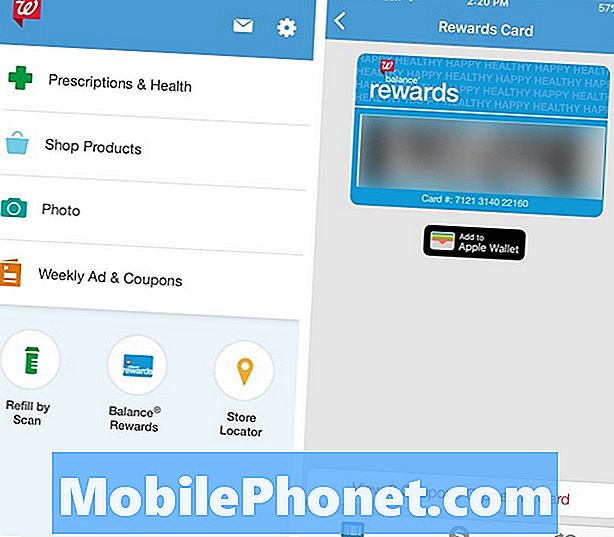
Pärast sisselogimist või registreerumist puudutage Tasakaalukulud Walgreens'i rakenduse avakuval.
Teie kaart ilmub ekraanile koos vöötkoodiga. Mine edasi ja puuduta Lisage Apple'i rahakoti.
Võite valida, kas soovite, et kaart ilmuks automaatselt, kui olete oma eelistatud Walgreens'i asukohas. Kui te seda ei soovi, puudutage lihtsalt Lisa ilma kaupluseta.

Seejärel saate eelvaate sellest, mida teie Tasakaalukulud kaart näeb välja Rakenduses Rahakott. Mine edasi ja koputage Next üleval paremas nurgas.
Järgmisel ekraanil saate valida, kas soovite, et teie Walgreeni kaart valitakse automaatselt, kui maksate Walgreens'is. Vali kas Vali automaatselt või Ära vali automaatselt.
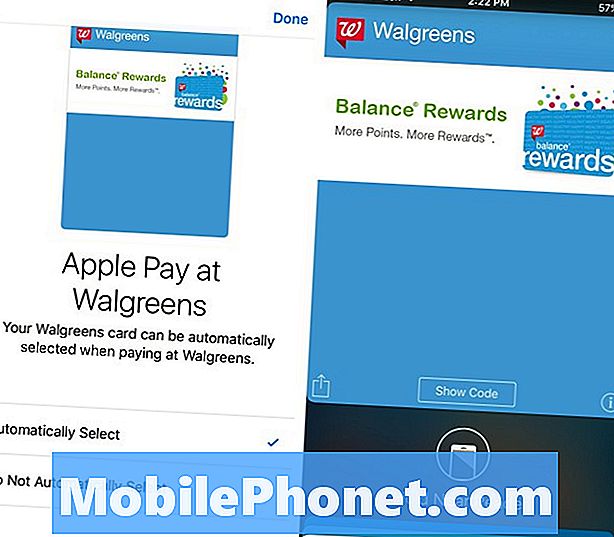
Pärast seda on teie Walgreeni kaart nüüd rahakoti rakenduses. Kui tõmmate selle üles, palutakse teil paigutada iPhone iPhone'i kaardi lugeja lähedusse kassasse ja hoia seda lihtsalt üles ja skannige samal ajal sõrmejälge.
Kui soovite seda vanaaegselt teha, siis lihtsalt puudutage Näita koodi näidata oma Walgreens kaardi vöötkoodi, et kassas seda skannida.


